Autodesk 360 z pohledu běžného uživatele – 1. část
Autodesk 360 je cloudová platforma, které v sobě sdružuje cloudové úložiště, mobilní aplikace, webové prostředí pro základní práci s 2D technickou dokumentací, prohlížení 3D dokumentace, pronájem…
Autodesk 360 je cloudová platforma, které v sobě sdružuje cloudové úložiště, mobilní aplikace, webové prostředí pro základní práci s 2D technickou dokumentací, prohlížení 3D dokumentace, pronájem výpočetních zdrojů, služby automatického zálohování souborů z AutoCADu i jeho nastavení. Pokud narazíte u Autodesku na název služby s postfixem „360“, jedná se o službu, založenou na cloudu, např. AutoCAD 360, Fusion 360, Simulation 360 atd.
Služby jsou přístupné každému, stačí se pouze registrovat u společnosti Autodesk. Registrace je zdarma a po jejím úspěšném dokončení obdržíte své unikátní Autodesk ID. Přes toto ID se lze k daným službám přihlásit. Služby jsou přístupné na snadno zapamatovatelné adrese http://360.autodesk.com.
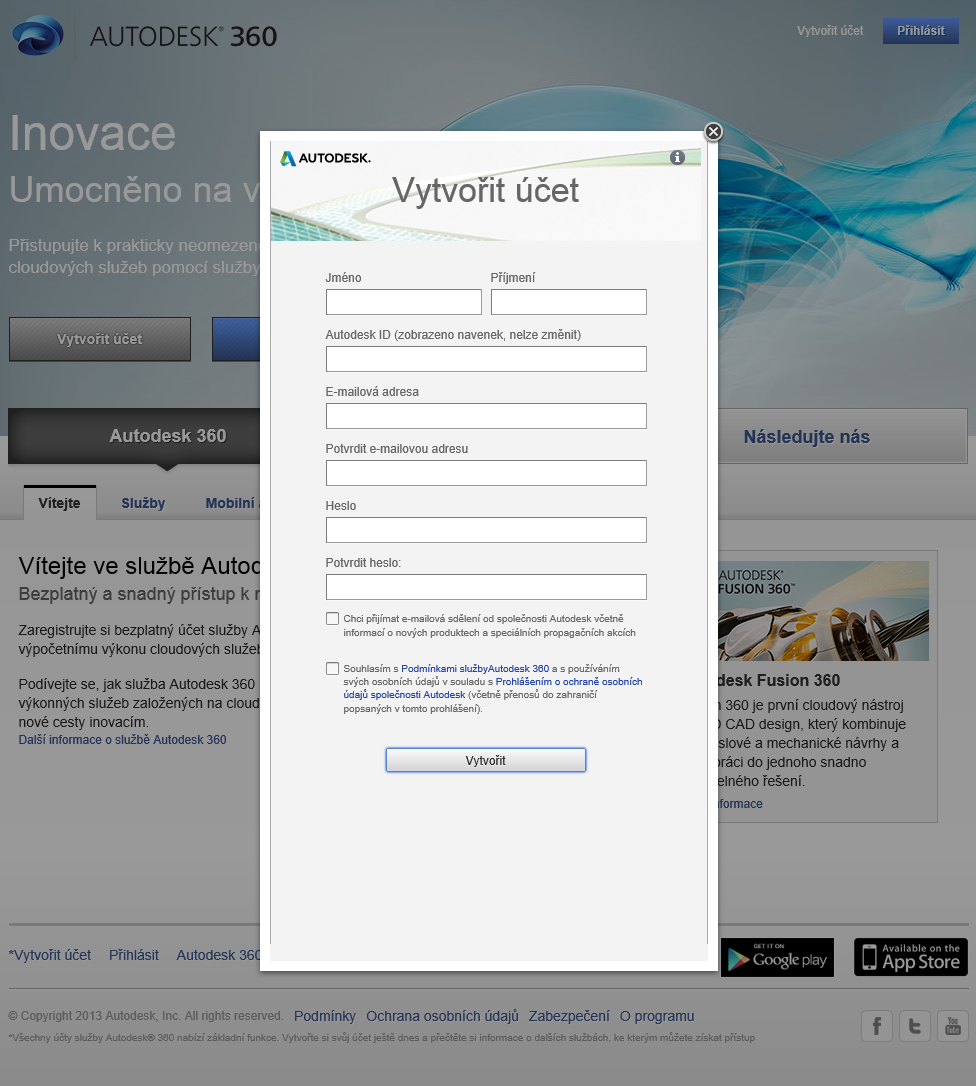
Obr. 1 – Přihlášení do služby Autodesk 360. Budete potřebouvat pouze emailovou adresu.
Po registraci obdržíte 5 GB prostoru pro uložení vašich dat na cloudové úložiště. Zde lze ukládat libovolné soubory do velikost až 2 GB/soubor. Tyto soubory se synchronizují na pozadí do cloudového úložiště prostřednictvím aplikace, která běží na pozadí vašeho počítače.
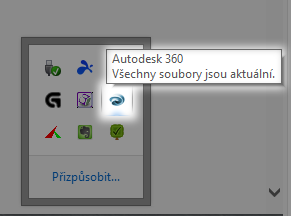
Obr. 2 – Aplikace Autodesk 360, která běží na pozadí vašeho počítače. O její aktivitě svědčí ikona, popř. pop-up hlášení.
Tato aplikace se automaticky instaluje při instalaci produktové řady 2014. Vytvoří v počítači síťový disk, který lze najít v okně Tento počítač. Tato složka se schová jako standartní síťová složka, její obsah tvoří soubory, které jste uložili do služby Autodesk 360.
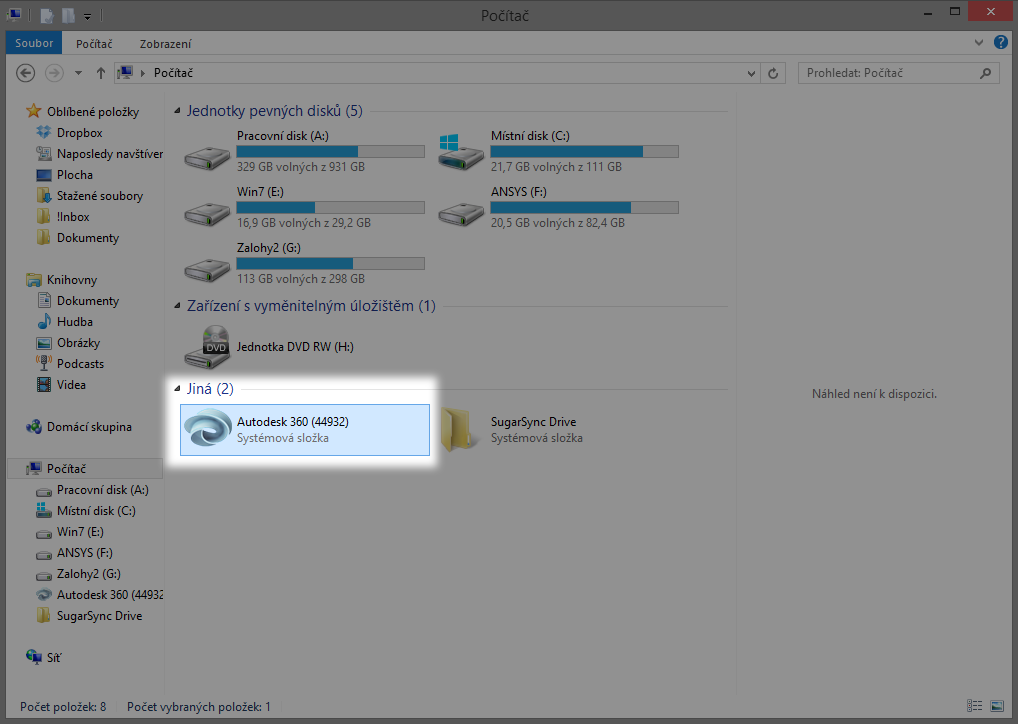
Obr. 3 – Síťová složka Autodesk 360. Přihlášení poznáte také tak, že do závorky se vypíše vaše Autodesk ID, aby bylo možné odlišit více uživatelů na jednom PC.
Na cloudové úložiště možné ukládat své soubory a to i zcela automaticky. Důležitá je spojka „i“ z předchozí věty, protože služba Autodesk 360 toto dělat může, ale nemusí. Záleží na uživatelském nastavení, viz následující obrázek z nastavení AutoCAD 2014.
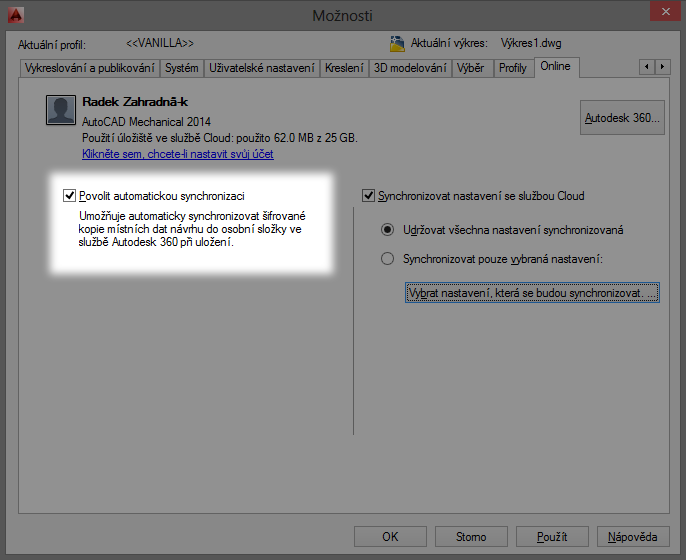
Obr. 4 – Nastavení automatického ukládání v AutoCAD 2014. Tímto zatržítkem povolíte, resp. zakážete automatickou synchronizaci vašich souborů.
Soubory jsou ukládány ve své originální struktuře a rozčleněny podle počítačů, tudíž pokud uživatel má svůj systém práce se soubory nebo je zvyklý na určité podsložky, tento systém se přenáší do Autodesk 360 zcela automaticky. Uživatel tedy netápe a může se ihned zorientovat.
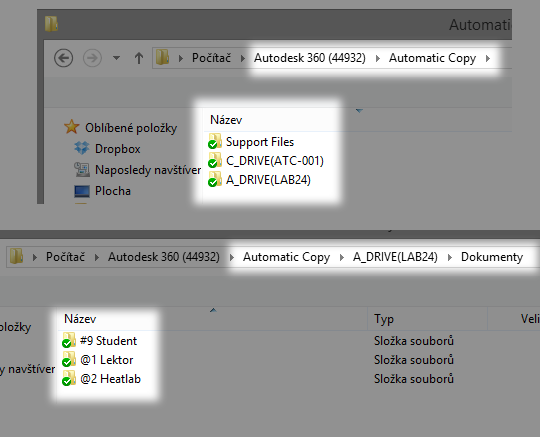
Obr. 5 – Struktura souborů automatické synchronizace v mém uložišti Autodesk 360. Soubory se zakládají tak, jak s nimi pracuji na jednotlivých PC.
Uživatel AutoCADu 2014 (včetně rozšíření v podobě např. AutoCAD Mechanical a jiných), který je registrován ve službě Autodesk 360 má dále možnost synchronizovat své nastavení AutoCADu do cloudu. I když je AutoCAD vybaven funkcí migrace nastavení, tato možnost z pohledu běžného uživatele přináší ještě větší komfort.
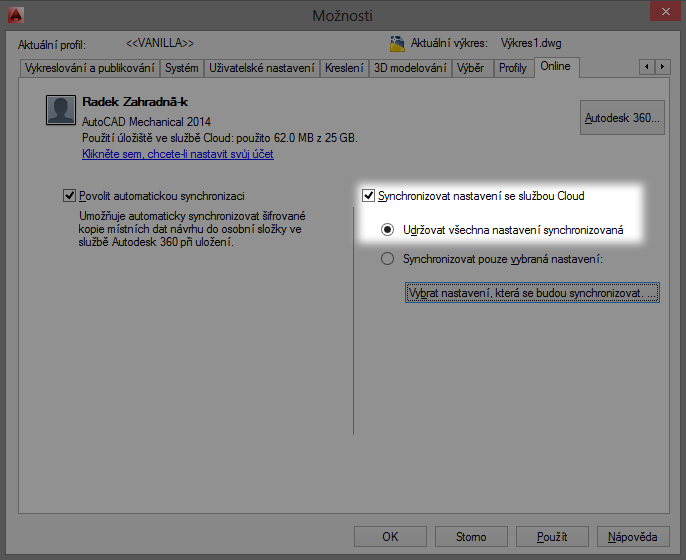
Obr. 6 – Nastavení synchronizace nastavení v prostředí AutoCAD 2014.
Synchronizovat lze veškeré nastavení nebo pouze jeho část, jmenovitě: Možnosti (uživatelské profily nastavení), Soubory uživatelských úprav (CUI a CUIx soubory), Podpůrné soubory tiskárny (PC3, PMP, CTB, STB soubory), Uživatelské šrafovací vzory (PAT soubory), Palety nástrojů (ATC, AWS soubory), Soubory šablon výkresů (DWT soubory) a Uživatelská písma, tvary a typy čar (SHX, TTF, FMP, SHP a LIN soubory). Výčet synchronizovaných souborů není zcela úplný.
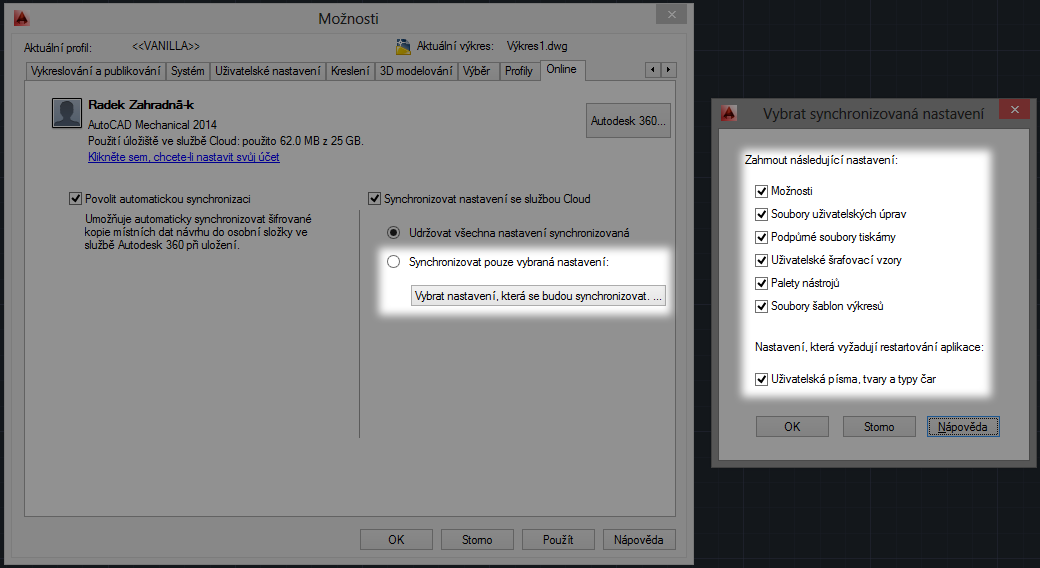
Obr. 7 – Výběr dílčího nastavení synchronizace.
Tyto nové možnosti AutoCADu a služby Autodesk 360 prakticky znemožňují situace, kdy běžný uživatel neví, kam si dal své nastavení, hledání šablon, jejich pracné znovunastavení, prohledávání pevných nebo flash disků, s cílem najít ten či onen soubor. Vše je uloženo na jednom místě. Z pohledu běžného uživatele, je to značný krok kupředu v uživatelském komfortu.
V příštím článku budeme v tématice Autodesk 360 pokračovat.



